遇事就重启害了多少小白,解决Windows故障不要太容易
大家在日常使用 Windows 的过程中肯定遇到过电脑卡死的情况。
不管是大佬还是小白、Intel 还是 AMD 、Win10 还是 11 …只是频率不同而已。

当遇到系统动不了的时候,许多人可能习惯性地重启电脑,毕竟这能「解决99%问题」。
但在很多时候,重启意味着要放弃很多重要工作,游戏也会损失宝贵的补兵时间。
更重要的是,在你下一次重复相同动作时可能还会遇到。
其实解决Windows故障并不一定要重启,为了有更轻松愉快的使用体验,你应该掌握下面这些网管不会教你的操作。
一.临时解决
其实大部分时候大家遇到的电脑卡死的情况不一定就代表系统完全崩溃了。
先观察是不是软件卡住。尝试按下键盘大写锁定 Capslock 或者 Num Lock、Scroll Lock 如果键盘指示灯有变化那大概率只是软件级别的假死。

当然也不一定每次都需要这样测试,遇得多了像画面不动但有声音,习惯性就知道只是软件卡住了。
我们可以尝试 ALT+F4 强制结束、Win+D 切回桌面、CTRL+ALT+ESC、CTRL+ALT+Delete 打开任务管理器来脱离没有反应的场景。
任务管理器能启动但显示不出来?
Win+TAB 新建一个虚拟桌面,将任务管理器拖到另一个桌面即可,结束卡死的进程就不用教了吧。

如果以上操作均没有反应,系统是真的卡死了,不过也不是非重启不可。
通过按下 Win + Ctrl + Shift + B 可以解决部分由显卡驱动问题引起的黑屏。

二.找到故障原因
如果经常遇到问题,找到故障原因并解决才是解决Windows故障的治标又治本的办法。
Windows 自带的事件查看器是个好东西,直接搜索打开。

展开 Windows 日志 - 系统 事件,根据问题发生时间找到问题级别比较高(警告、错误、关键)的事件。

通过其描述或者上网搜索该事件 ID 就能知道是驱动、系统问题还是硬件问题。

三.修复问题
知道Windows故障原因,你就可以对症下药,解决Windows故障。
比如和显卡相关就可以重装驱动、DirectX 运行库、检查硬件是否安装正确等等。
仍然有问题可以尝试安全模式使用 DDU 卸载干净驱动再安装。
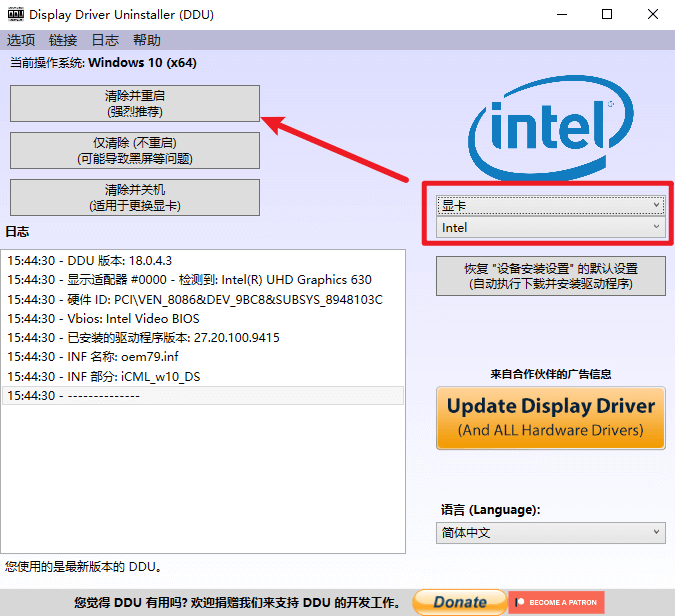
系统问题可以尝试卸载更新,找不到其他原因的情况下很有可能是它的锅。

怀疑系统已经被某些软件搞坏了?重装前不妨使用 DISM 命令检查修复,可以省不少事。
DISM.exe /Online /Cleanup-image /Restorehealth
sfc /scannow

结论
总的来说只要知道问题所在,解决Windows故障不是什么难事。
遇到问题重启重装或许能一时避开问题,但问题始终摆在那说不定什么时候又会出现。
针对性解决它,真不难。
除此之外,大概就只有重买解决100% 问题了。哦不,谁能保证重买后不继续出现使用习惯导致的问题呢?
本文编辑:@ 小淙
©本文著作权归电手所有,未经电手许可,不得转载使用。
